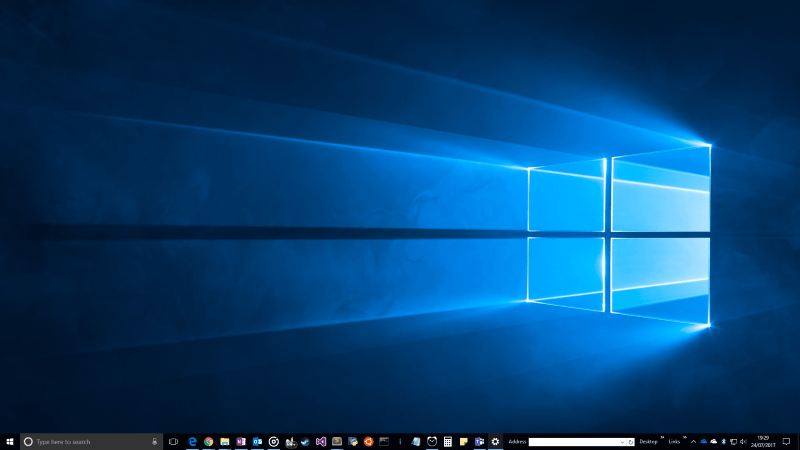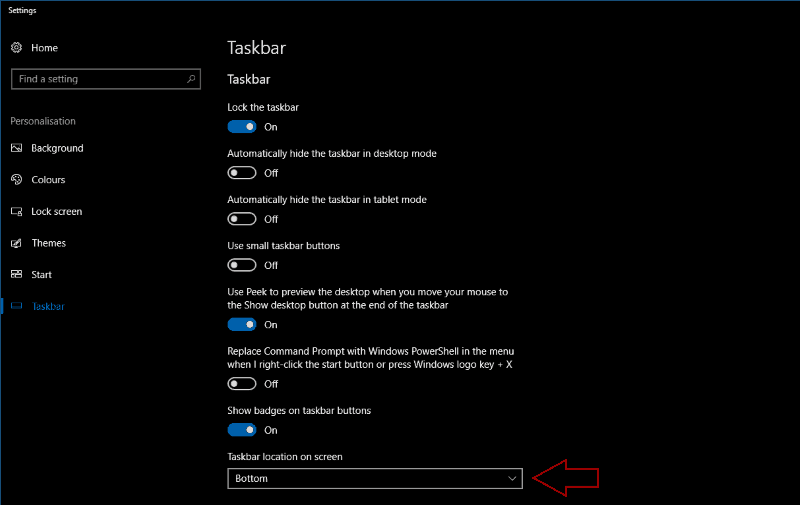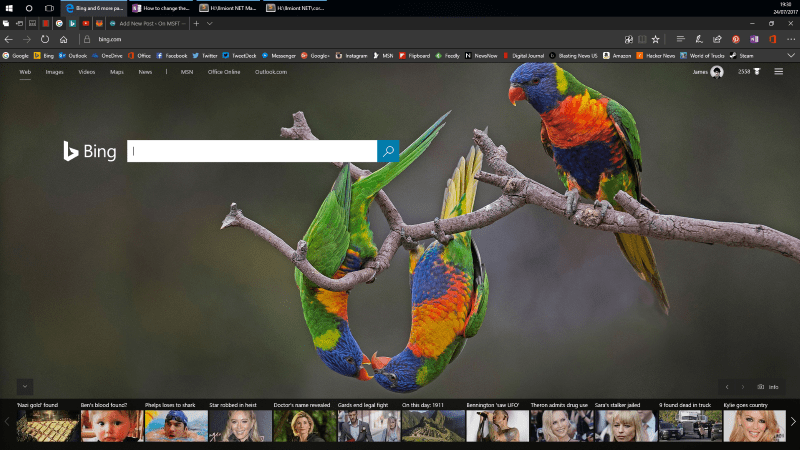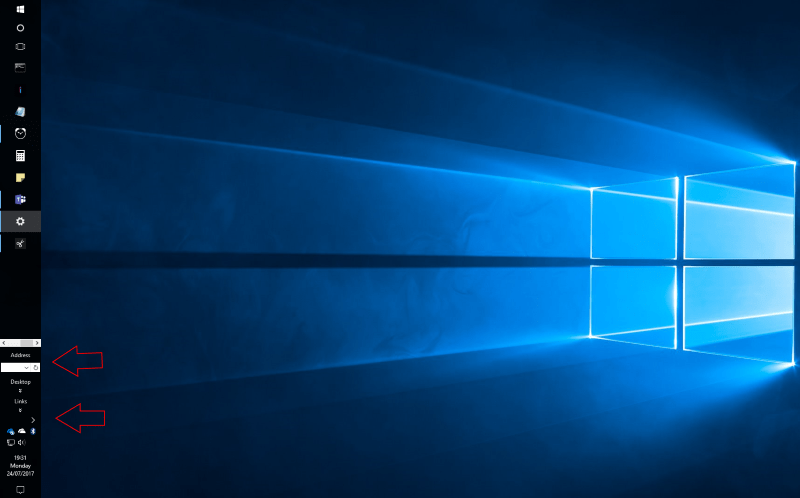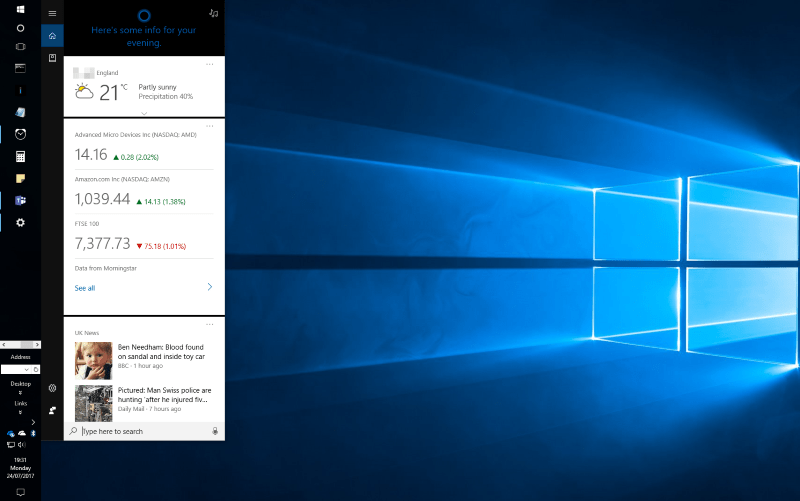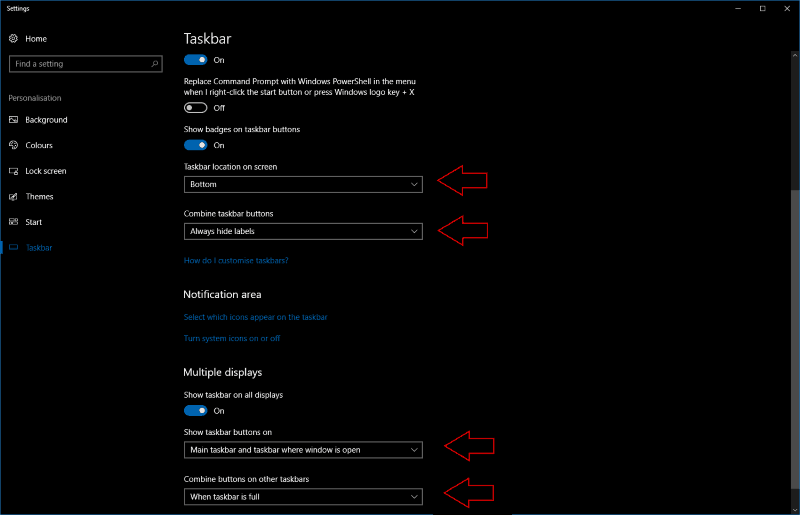So ändern Sie die Position der Taskleiste in Windows 10
Die Windows-Taskleiste befindet sich seit ihrer Einführung am unteren Bildschirmrand. Wenn Sie möchten, können Sie die Position ändern, indem Sie sie oben oder an der Seite Ihres Displays anheften. Auf diese Weise können Sie in bestimmten Anwendungsfällen Ihren verfügbaren Bildschirmbereich optimal nutzen.
Um zu ändern, wo die Taskleiste angezeigt wird, öffnen Sie die Windows 10-Einstellungs-App und navigieren Sie zur Kategorie “Personalisierung”. Klicken Sie auf die Seite “Taskleiste”.
Scrollen Sie auf der Seite nach unten zu “Taskleistenposition auf dem Bildschirm”. In diesem Dropdown-Menü können Sie eine der vier Ecken Ihrer Anzeige auswählen, in die Sie die Taskleiste verschieben möchten. Sobald Sie auf eine der Optionen klicken, wird die Taskleiste an die neue Position verschoben.
Alle Funktionen der Taskleiste sind auf jeder Seite des Bildschirms verfügbar, auf der Sie sie einrasten lassen. Das Positionieren der Taskleiste links oder rechts von Ihrem Display kann jedoch die Verwendung von Symbolleisten oder der Statusleiste erschweren. Dies führt auch zu einer Verschwendung von horizontalem Platz, da die Taskleiste dieselbe Breite wie die Uhr unten annimmt.
Sie werden auch andere Unterschiede bemerken, wenn Sie die Taskleiste auf einer anderen Seite des Bildschirms verwenden. Flyouts wie das Startmenü und Cortana werden ausgerichtet an den jeweiligen Schaltflächen gestartet und bleiben auf dem Display schwebend. Da ein Großteil der Windows-Shell mit der Annahme entworfen wurde, dass sich die Taskleiste unten befindet, kann es sein, dass der Effekt zunächst unangenehm ist.
Wenn Sie die Taskleiste an den oberen Rand des Displays verschieben, können Sie möglicherweise leichter auf die Uhr und die Taskleiste blicken. Außerdem wird die Taskleiste in einem Webbrowser direkt über Ihren Registerkarten positioniert, sodass Sie schnell zwischen Apps wechseln können.
Wenn Sie die Taskleiste an die Seiten Ihres Displays verschieben, werden vertikale Pixel auf Kosten horizontaler Pixel freigegeben. Dies kann hilfreich sein, wenn Sie einen Ultrawide-Monitor mit relativ geringer Höhe haben. Im Allgemeinen werden die meisten Benutzer keinen Nutzen daraus ziehen, die Taskleiste zu verschieben. Die Option dazu verleiht der wohl wichtigsten Shell-UI-Komponente von Windows Flexibilität.
Auf der Seite mit den Taskleisteneinstellungen können Sie auch steuern, wann Beschriftungen für Taskleistensymbole angezeigt werden sollen, welche Regeln zum Kombinieren von Taskleistensymbolen gelten und ob die Taskleiste im Desktop- oder Tablet-Modus automatisch ausgeblendet werden soll. Wenn Sie über mehrere Monitore verfügen, können Sie unter “Mehrere Anzeigen” separate Optionen für Ihre anderen Anzeigen konfigurieren.